1、启动PS并新建画布,在左侧工具栏中选择【直线工具】,在顶部设置好描边颜色和粗细。

2、在画布上按住SHIFT键画一个水平的直线。

3、按快捷键CTRL+J复制出多个直线。并把最上面的图层移动到画布的下方位置。

4、把所有直线突出全选后,点击顶部的【垂直居中分布】,所有水平的直线就等间距排列出来了。

5、把所有直线群组后取名为【横线】然后再用直线工具在横线的左边位置绘制一条竖线。

6、同样按住CTRL+J多复制一些竖线图层出来。并把最上面的竖线图层移动到横线的右侧位置。

7、全部选择竖线后按顶部的【水平居中分布】,这样所有竖线也会等距离排列出来。

8、这样一个表格就制作好了。
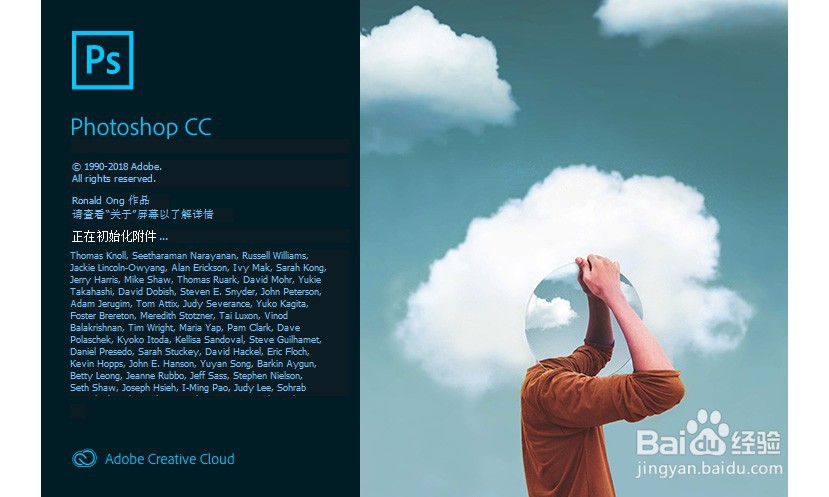
9、将做好的表格保存,关闭ps软件即可。

